首页 > 电脑教程
手把手传授win10系统使用onedrive软件的问题.
2021-11-19 01:37:40 电脑教程
今天教大家一招关于win10系统使用onedrive软件的操作方法,近日一些用户反映win10系统使用onedrive软件这样一个现象,当我们遇到win10系统使用onedrive软件这种情况该怎么办呢?我们可以1、先将win10的账号认证由本地账号模式切换至微软在线账号模式,后续用这些互联网功能就方便了。 2、点击win10的左下角开始键,打开应用程序,选择所有应用程序,现在应用程序的排序也支持按字母了,在O下面就可以找到one drive下面跟随小编脚步看看win10系统使用onedrive软件详细的设置方法:
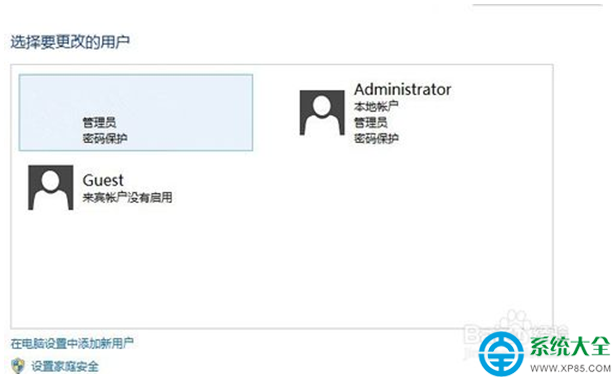
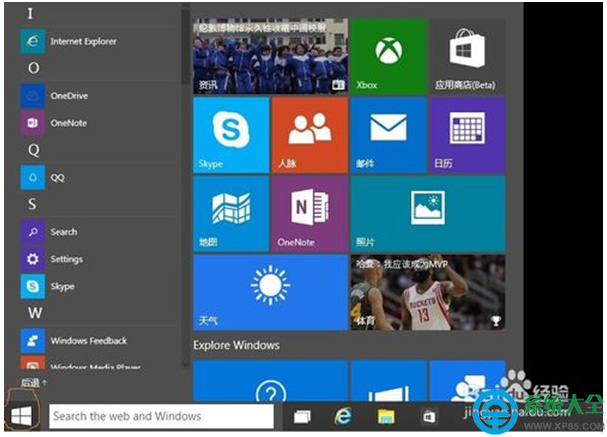
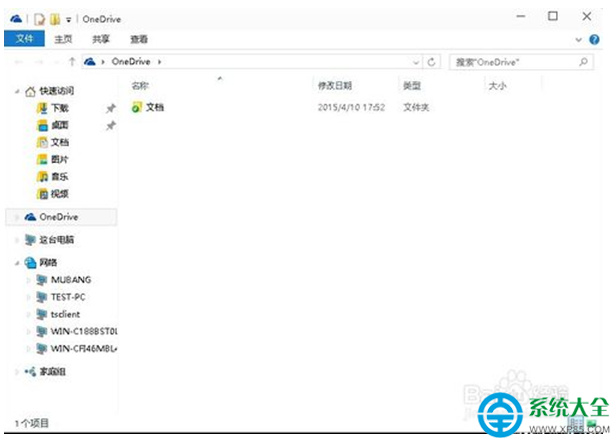
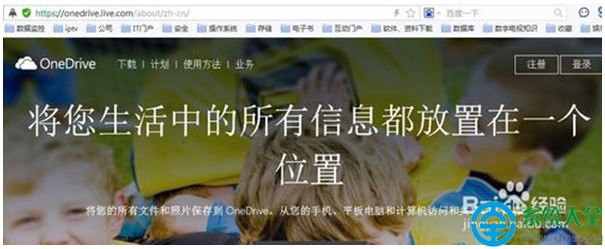
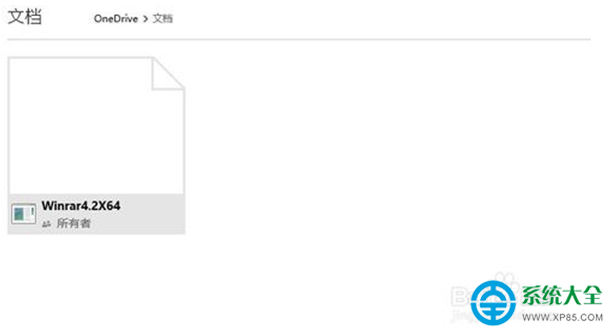
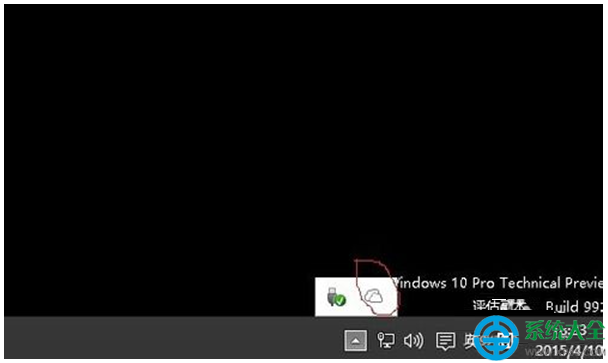
1、先将win10的账号认证由本地账号模式切换至微软在线账号模式,后续用这些互联网功能就方便了。
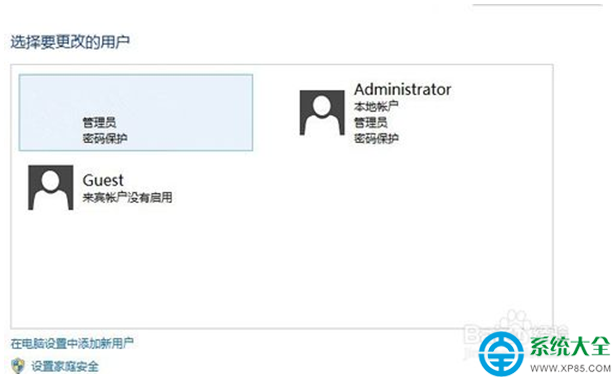
2、点击win10的左下角开始键,打开应用程序,选择所有应用程序,现在应用程序的排序也支持按字母了,在O下面就可以找到one drive
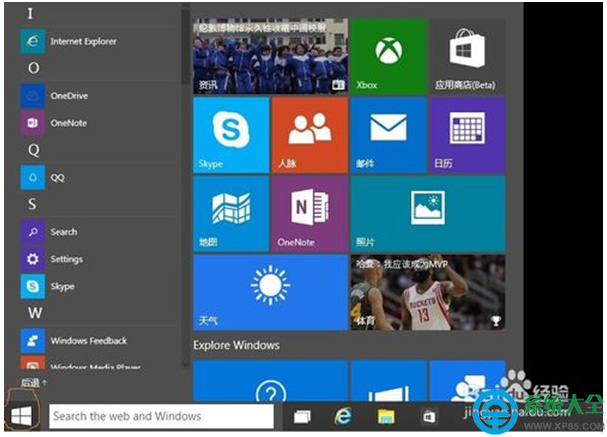
3、后续就如同打开了一个本地硬盘的目录,缺省有个文档的文件贾,找个文件复制沾贴进去,秒速完成,估计真是本地目录,同时开始后台同步吧。
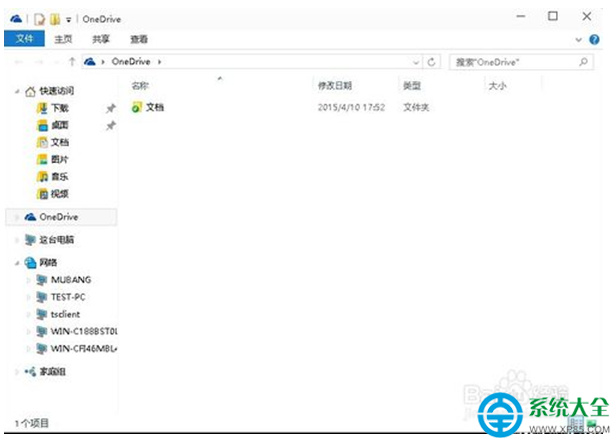
4、如何验证?有两个办法,一是在其它电脑上访问live网站,如下图,确认刚才的文件是否能访问到,如下图所示,这样更加彻底。需要注意的是,如果win10上的微软账号如果不退出,另一台电脑在访问网站登录时会报错;
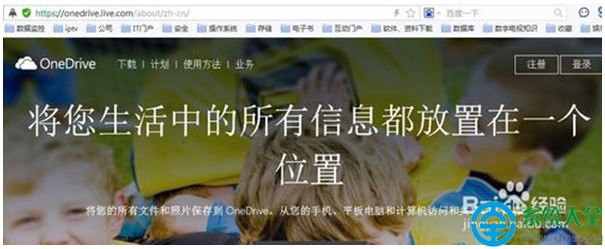
5、如下图,进入后就能在我的文件中看到刚才复制上去的文件了,估计现在也用国内的CDN了吧,不然按MSN在国外的方式,这点时间根本传不上去。
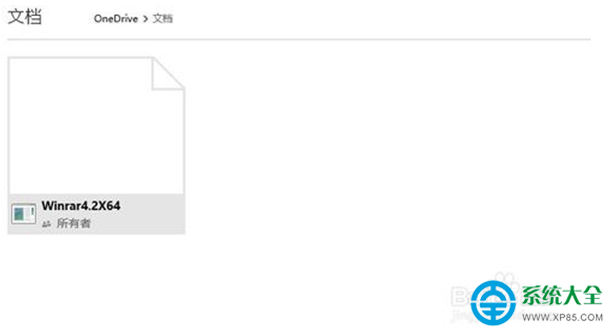
6、另一种方式就是在win10上用快捷方式进入,如下图中的红圈部分,点击桌面右下角的状态栏的云标志,也会访问云端的文件夹,也可以对是否保存成功作确认。
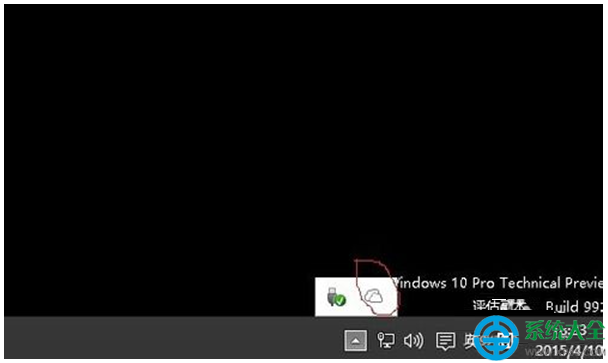
关于win10系统使用onedrive软件的操作方法就给大家介绍到这边了,大家都会操作了吗?欢迎继续关注,后续会有更多精彩!
相关教程推荐
- 2021-11-11 win7能再还原到win10吗,win10变成win7怎么还原
- 2021-09-30 win7怎么调整屏幕亮度,win7怎么调整屏幕亮度电脑
- 2021-08-31 win7笔记本如何开热点,win7电脑热点怎么开
- 2021-11-08 360如何重装系统win7,360如何重装系统能将32改成
- 2021-11-12 win7未能显示安全选项,win7没有安全模式选项
- 2021-10-11 联想天逸5060装win7,联想天逸310装win7
- 2021-07-25 win7无法禁用触摸板,win7关闭触摸板没有禁用选项
- 2021-07-25 win7卡在欢迎界面转圈,win7欢迎界面一直转圈
- 2021-11-12 gta5一直在载入中win7,win7玩不了gta5
- 2021-09-16 win7一直卡在还原更改,win7一直卡在还原更改怎么
热门教程